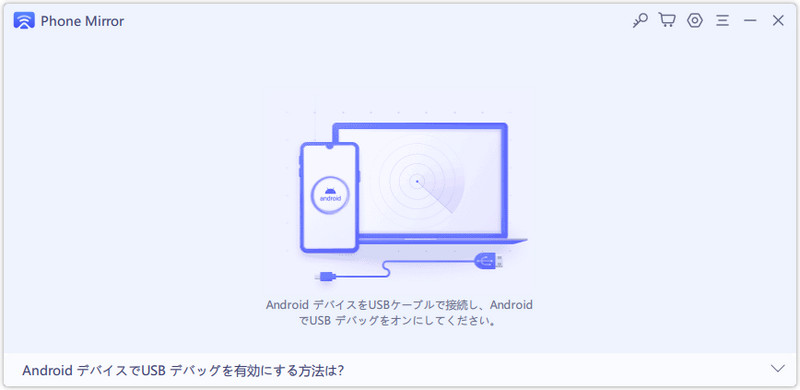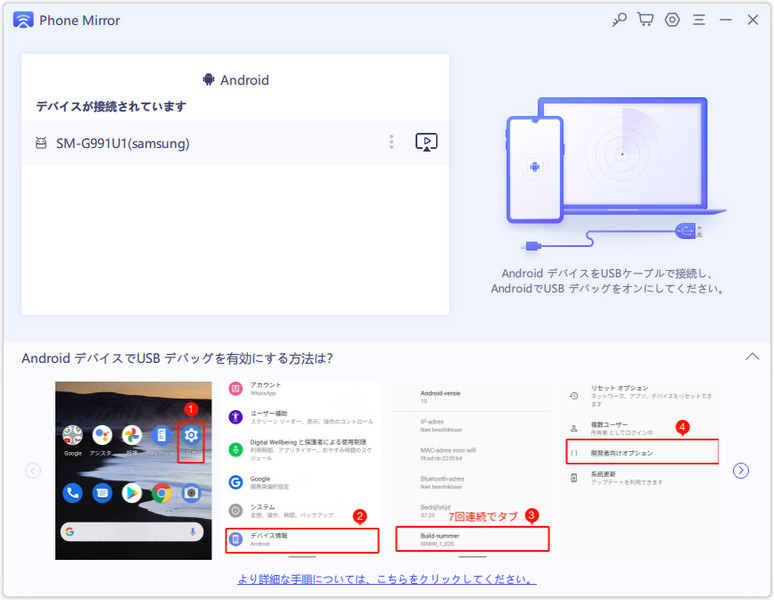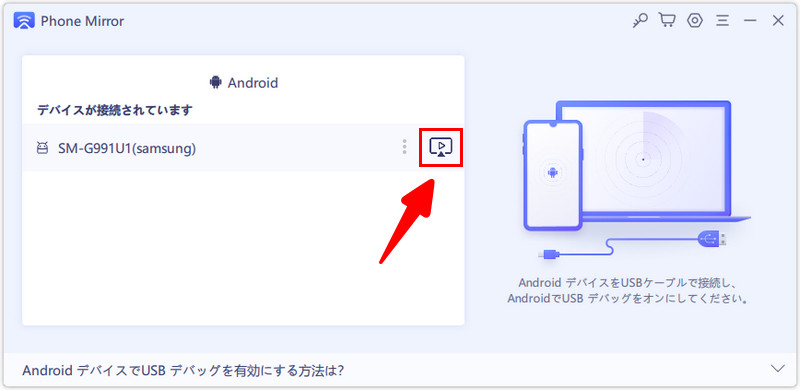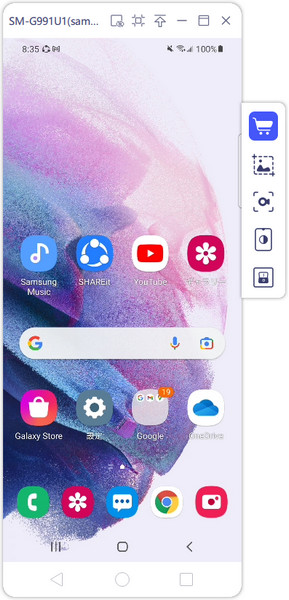Android 画面をミラーリングする方法
著者 山崎 あずさ 最終更新日 2024-07-15 / カテゴリAndroid ミラーリング
スマホやタブレットの画面に映っている内容を大画面ではっきりと見せたい。スマホにしか入っていないアプリを大画面で操作したい。動画サイトやストリーミングサービスの作品をネット接続のないテレビでも大画面で楽しみたい。"
そんなときに便利なのが、「ミラーリング」という操作です。この操作をすることによって、モバイル端末の画面上に映った内容をPCやテレビにそのまま映すことができます。この記事では、そんなミラーリングの基本やAndroid端末向けの具体的な方法をご紹介します。記事の後半には、簡単にPCへのミラーリングを行うためのとっておきのソフトもお伝えします。大きな画面で操作して仕事やゲームをはかどらせたいAndroidユーザーの方は必見です。
Androidミラーリングの種類について
ミラーリングには、大きく分けて有線接続、無線接続という2種類の接続方法があります。
有線接続
有線接続の場合、USBケーブルのような接続ケーブルを用いて、モバイル機器と映像出力側の機器をつなぎます。初心者でもわかりやすく、通信障害による出力側と入力側のずれが少ないのがメリットです。ゲームのような重い映像の場合は、有線接続がおすすめです。
無線接続
一方、出力側が対応していれば、無線接続も可能です。少し離れた場所からも接続できるのが魅力です。また、ケーブルを使わなくてもいいので、スマホを充電していても同時にミラーリングが行えます。プレゼンやビデオ会議で画面を見せながら使うときに使用しやすいでしょう。
Androidスマホで画面ミラーリングを設定する
有線接続の場合は、出力側(テレビやPC)と入力側(スマホ)をつなぐケーブルやアダプタを用意すれば、簡単に設定できます。テレビの場合は、HDMI端子のあるケーブルと、スマホ側のUSBケーブルをつなぐアダプタさえあれば接続可能です。テレビ側の入力切替でつないでいるHDMI端子を選択してモバイル側の映像を映せます。

スマホからPCには、専用のソフトを使ってミラーリングをすることができます。USBケーブルを接続するだけで、比較的容易に映せます。様々なソフトがありますが、この記事後半ではその中の1つを取り上げて紹介します。Androidデバイスの画面内容を無線でテレビに映したい場合の代表的なやり方は、Chromecastを使った方法です。スマホ側にGoogle Homeのアプリをインストールし、専用の機器を用意することでスマホの映像をテレビに映せます。
.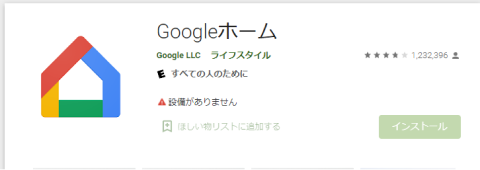
同じように、AmazonのFire TV Stickを使ったミラーリングも可能です。また、Miracast機能に対応しているPCとスマホであれば、特別な機器を用意しなくてもワイヤレスでミラーリングが可能です。対応していない機器に出力する場合でも、別途レシーバーを用意すれば接続できます。

Phone Mirrorを使用して、Android 画面をPCにミラーリングする
単に大画面にAndroid端末から映像を映すだけでなく、映った映像をPC側のキーボードやマウスで操作したいなら、Tenorshare Phone Mirrorという専用ソフトを使うのがおすすめです。USBケーブルだけでミラーリングが可能な便利な有線接続用ソフトです。
WindowsのPCに対応しており、専用のワイヤレス接続機器を用意せずとも、PC画面にスマホやタブレットのアプリ画面を映してそのままPCで操作できます。接続方法は以下の通りです。
インストールしたPhone Mirrorを開き、スマホとPCをUSBケーブルで接続します。

USBケーブルを使ってSamsungをPCに接続し、USBデバッグを有効にします。

「ミラーリング」ボタンをクリックして、SamsungからPCへの画面ミラーリングを開始します。

数秒後、モバイルの画面がPC上に表示されます。

Tenorshare Phone Mirrorは、1台のPCに複数台のAndroidデバイスをつないで画面を切り替える便利な機能もあります。また、スマホのスクリーンショットをPCの操作で撮影し、そのままPCに送れる機能も搭載されています。ミラーリング中にモバイル側の画面をオフにする機能もあるので、バッテリーの減りが心配な方にもおすすめです。
関連動画
まとめ
今回は、AndroidデバイスからテレビやPCにミラーリングをするための方法を説明しました。有線接続と無線接続の2種類の中に、様々な方法があることがお分かりいただけたでしょう。ご自宅にある機器でできる方法を、まずは試してみましょう。最後に紹介したTenorshare Phone MirrorならUSBケーブルさえあれば接続できるので楽ちんです。アプリやスマホ内のファイルを大画面に映して、オンライン会議やゲームプレイに役立てたいなら試してみてください。